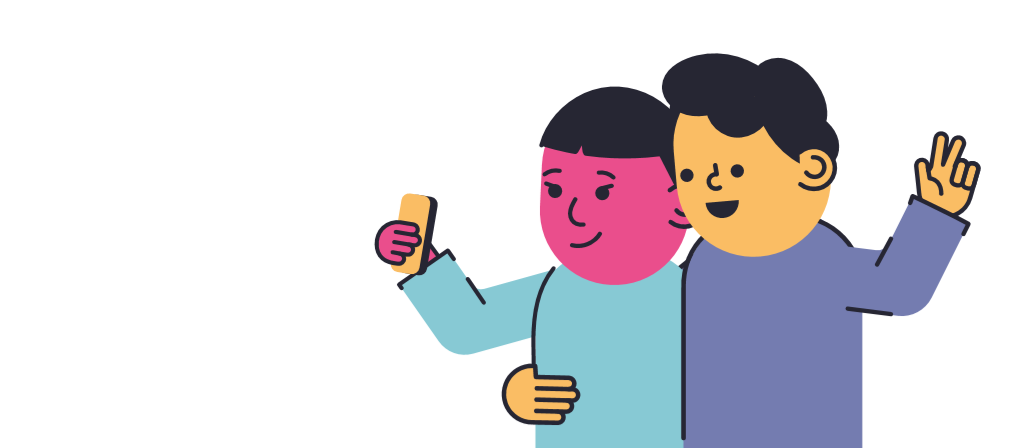আপনি যদি আপনার উইন্ডোজ টাস্ক ম্যানেজারটি খোলেন এবং পটভূমিতে চলমান dwm.exe নামক প্রক্রিয়াটি লক্ষ্য করেন, আপনার প্রথম চিন্তা হতে পারে, dwm.exe নিরাপদ? আপনি ভাবতে পারেন এটি কী বা এটি আপনার পিসিতে কী করছে।আপনি যদি ভাবছেন যে এটি কী বা এটি আপনার পিসিতে কী করছে তবে এই নিবন্ধটি আপনার জন্য।
উইন্ডোজ ব্যবহারকারীরা যারা প্রক্রিয়াগুলির বিস্তারিত সম্পর্কে জানেন না তারা প্রায়শই মনে করেন dwm.exe একটি ভাইরাস। না প্রায়শই, ফাইলটি প্রচুর সংখ্যক সংস্থান গ্রহণ করে এবং আপনার কম্পিউটারকে ধীর করে দেয় এমন সমস্যাগুলির জন্য এটি ধন্যবাদ।

সুতরাং, আমরা কীভাবে dwm.exe নিরাপদ এই জাতীয় প্রশ্নের উত্তর দিতে আপনাকে সহায়তা করার জন্য এই নিবন্ধটি রেখেছি? এবং dwm.exe কি? এবং কেন dwm.exe সিপিইউ ব্যবহার করছে ?. ' Dwm.exe কী, এটি এত বেশি সিপিইউ কেন ব্যবহার করছে এবং আপনার কম্পিউটার থেকে এটি অপসারণ করা উচিত কিনা তা সন্ধান করুন।
Dwm.exe কী?

DWM.exe বলতে ডেস্কটপ উইন্ডো ম্যানেজারকে বোঝায় এবং এটি একটি মূল প্রক্রিয়া যা ফাইল এক্সপ্লোরার প্রক্রিয়ার সাথে দৃly়ভাবে সংযুক্ত। এটি এক্সিকিউটেবল ফাইল যা .exe ফাইল এক্সটেনশান দ্বারা চিহ্নিত করা হয়। সুতরাং, Dwm.exe ডেস্কটপ উইন্ডোজ ম্যানেজার চালায়।
জেনুইন dwm.exe ফাইলটি মাইক্রোসফ্ট উইন্ডোজের একটি গুরুত্বপূর্ণ সফ্টওয়্যার উপাদান, এবং এটি মাইক্রোসফ্ট দ্বারা একটি উইন্ডোজ কোর সিস্টেম ফাইল। এটি উইন্ডোজ অ্যারো এবং উইন্ডোজ ফ্লিপ এবং উইন্ডোজ ফ্লিপ 3 ডি এর মতো অন্যান্য ভিজ্যুয়াল এফেক্টের মতো উপাদানগুলি পরিচালনা করার জন্য দায়ী।
এটি DWM প্রক্রিয়াটিকে আপনার উইন্ডোজ সিস্টেমের একটি গুরুত্বপূর্ণ অংশ করে তোলে যা আপনার কম্পিউটারে চলমান উচিত। তবে এর অর্থ এই নয় যে প্রক্রিয়াটি সমস্যা, পারফরম্যান্স ড্রপ বা এমনকি ম্যালওয়্যার বহন করতে পারে না।
DWM.exe কী করে?
ডেস্কটপ উইন্ডো ম্যানেজার উইন্ডোজের বিভিন্ন সংস্করণ যেমন উইন্ডোজ ভিস্তা, উইন্ডোজ 7, উইন্ডোজ 8, এবং এখন উইন্ডোজ 10 এর গ্রাফিক্যাল ইউজার ইন্টারফেসকে সমর্থন করে এবং পরিচালনা করে D চাক্ষুষ প্রভাব.
DWM.exe যে ভিজ্যুয়াল এফেক্টগুলি সমর্থন করে সেগুলির মধ্যে রয়েছে:
- স্বচ্ছ বা কাচের মতো চেহারা।
- ফ্লিপ 3 ডি আল্ট-ট্যাব উইন্ডোজ সুইচার।
- প্রতিটি খোলা উইন্ডোর রেন্ডারিং।
এছাড়াও, ডেস্কটপ উইন্ডো ম্যানেজার ডেস্কটপগুলিতে যেমন উইন্ডোজ ফ্লিপ, স্বচ্ছ উইন্ডো এবং লাইভ টাস্কবার থাম্বনেইলগুলিতে অন্যান্য নির্দিষ্ট ভিজ্যুয়াল এফেক্টগুলিকে সমর্থন করতে পারে।
কিছু ব্যবহারকারী পরিস্থিতি উল্লেখ করেছেন যেখানে ডেস্কটপ উইন্ডো ম্যানেজার উচ্চ সিপিইউ বা ডেস্কটপ উইন্ডো ম্যানেজার উচ্চ মেমরি। এটি একটি সাধারণ ত্রুটি, বিশেষত উইন্ডোজ ১০-এ আপনি ডেস্কটপ উইন্ডো ম্যানেজারটি নিয়ন্ত্রণ প্যানেলের মাধ্যমে চালু বা চালু করতে পারেন।
DWM.exe ফাইল তথ্য
Dwm.exe একটি প্রয়োজনীয় উইন্ডোজ সিস্টেম উপাদান এবং ফাইল এক্সপ্লোরারের একটি অবিচ্ছেদ্য অঙ্গ।
DWM.exe ফাইলের তথ্য নিম্নরূপ:
- ফাইলের নাম (অভ্যন্তরীণ নাম) : dwm.exe
- পণ্যের নাম: ডেস্কটপ উইন্ডো ম্যানেজার
- বিকাশকারী / উত্পাদনকারী: মাইক্রোসফট কর্পোরেশন
- সমর্থিত ওএস: উইন্ডোজ 10/8/7 / এক্সপি
- অবস্থান: সাবফোল্ডার সি: উইন্ডোজ সিস্টেম 32 ফোল্ডার
- পরিচিত ফাইলের আকার (গুলি): উইন্ডোজ 10/8/7 / এক্সপিতে 92,672 বাইট বা 81,920 বাইট।
বিঃদ্রঃ: Dwm.exe মাইক্রোসফ্ট দ্বারা ডিজিটালি স্বাক্ষরিত পণ্য, কোনও ফাইলের তথ্য নেই, এবং দৃশ্যমান নয়।
Dmw.exe ভাইরাস কি?

সহজ কথায় বলতে গেলে, DMW.exe ফাইলটি কোনও ভাইরাস নয়। সত্য dmw.exe ফাইলটি মাইক্রোসফ্ট এবং উইন্ডোজ সিস্টেম প্রক্রিয়া থেকে একটি নিরাপদ সফ্টওয়্যার উপাদান। এটি ডেস্কটপ উইন্ডো ম্যানেজারের জন্য নির্বাহযোগ্য ফাইল।
তবে কোনও ভাল ফাইল ম্যালওয়্যার দ্বারা সংক্রামিত হতে পারে তা ছদ্মবেশ ধারণ করতে এবং সনাক্তকরণ এড়ানোর জন্য।
উদাহরণস্বরূপ, ম্যালওয়ার প্রোগ্রামগুলির লেখকরা ইচ্ছাকৃতভাবে তাদের প্রক্রিয়াগুলি সনাক্তকরণ এড়াতে একই ফাইলটির নাম দেয়। কিছু ভাইরাসগুলির একই ফাইলের নাম রয়েছে, যেমন আর্টেমিস! A29094FF4DC2 (ম্যাকাফি দ্বারা সনাক্ত করা) এবং ব্যাকডোর: উইন 32 / ক্যাপা.এইচ। মাইক্রোসফ্ট একটি ট্রোজানকে dmw.exe হিসাবে একই নামে ট্রোজানডাউনলোডার সনাক্ত করেছে: উইন 32 / ডিওমজ.এ।
আপনার পিসিতে কোনও দূষিত dwm.exe চলছে না তা নিশ্চিত করার জন্য, আপনাকে গুণমানের অ্যান্টিভাইরাস সফ্টওয়্যার দিয়ে আপনার পিসি স্ক্যান করতে হবে। এখানে সফটওয়্যারকিপ-এ, আমরা কোনও ভার্চুয়াল হুমকি সনাক্ত ও অক্ষম করতে সক্ষম বিভিন্ন অ্যান্টিভাইরাস অ্যাপ্লিকেশনগুলিতে অ্যাক্সেস সরবরাহ করি।
Dwm.exe নিরাপদ বা ভাইরাস কিনা তা কীভাবে পরীক্ষা করবেন?

আপনি নিশ্চিত না করতে পারেন যে আপনার কম্পিউটারে চলমান dwm.exe প্রক্রিয়াটি ভাইরাস কিনা আপনি যদি না খুঁজে পান।নিম্নলিখিত পদক্ষেপগুলি ব্যবহার করে dwm.exe ভাইরাস কিনা তা আপনি সনাক্ত করতে পারেন:
- টিপুন উইন কী + এক্স খোলার কী উইন্ডোজ কুইক মেনু ।
- তালিকা থেকে, ক্লিক করুন কাজ ব্যবস্থাপক ।
- অধীনে প্রক্রিয়া ট্যাব, সন্ধান করুন ডেস্কটপ উইন্ডো ম্যানেজার (dwm.exe)
- সঠিক পছন্দ এটিতে> চয়ন করুন ফাইল অবস্থান খুলুন ।
- Dwm.exe ফাইলটি আছে কিনা তা পরীক্ষা করে দেখুন সি: উইন্ডোজ সিস্টেম 32 ফোল্ডার ।
- যদি ফাইলটি সঠিক ফোল্ডারে অবস্থিত থাকে তবে এটি কোনও ভাইরাস নয়। আপনার ডিভাইস নিরাপদ।
- ফাইলটি যদি অন্য কোনও ফোল্ডারে থাকে তবে তা ম্যালওয়্যার। সাবধানতার সাথে এগিয়ে যান এবং যত তাড়াতাড়ি সম্ভব অ্যান্টিভাইরাস সফটওয়্যার অর্জন করুন।
- যদি এটি সেই ফোল্ডারে থাকে তবে এটি কোনও ভাইরাস নয়। অন্যথায়, এটি যদি ভাইরাস হয় তবে:
বিকল্পভাবে, আপনি নিম্নলিখিত পরিস্থিতিতে ম্যালওয়্যার সংক্রমণের জন্য dwm.exe ফাইলটি যাচাই করতে পারেন:
- যদি dwm.exe ব্যবহারকারীর প্রোফাইল ফোল্ডারের সাবফোল্ডারে থাকে । উইন্ডোজ প্রসেস হিসাবে পোস্ট করা ম্যালওয়্যার সঠিক সিস্টেম 32 ফোল্ডারে অবস্থিত হবে না। উপরের পদ্ধতিটি ব্যবহার করে ফাইলের অবস্থানটি ভালভাবে তদন্ত করতে ভুলবেন না।
- যদি ফাইলের আকার গড় ফাইলের আকারের চেয়ে বড় হয় । ফাইলের আকার আপনাকে আপনার কম্পিউটারে চলমান dwm.exe প্রক্রিয়াটি কোনও ভাইরাস কিনা তা নির্ধারণ করতে সহায়তা করে। ফাইলের আকারটি ছোট হওয়া উচিত, কখনও কখনও তুচ্ছ। যদি এটি জানা ফাইলের আকারের চেয়ে বড় হয় তবে আপনার এটি আরও পরীক্ষা করে নেওয়া দরকার কারণ এটি ভাইরাস হতে পারে।
- যদি dwm.exe প্রক্রিয়াটি এক টন সংস্থান ব্যবহার করে । ম্যালওয়্যার, সাধারণত ক্রিপ্টো-মাইনার এবং ট্রোজান আপনার কম্পিউটারের প্রচুর সংস্থান সফলভাবে সংক্রমণের পরে ব্যবহার করে। যদি dwm.exe প্রক্রিয়া উচ্চ সিপিইউ বা র্যাম প্রদর্শন করে তবে এটি একটি ভাইরাস হতে পারে।
Dwm.exe উচ্চ সিপিইউ ব্যবহার করছে কেন?
যদি ডেস্কটপ উইন্ডোজ ম্যানেজার উচ্চ সিপিইউ দেখায় বা প্রচুর মেমরি ব্যবহার করে তবে আপনি এটি একটি ভাইরাস বলে মনে করতে পারেন। যদিও এটি একটি সম্ভাব্য দৃশ্য, সাধারণত, এটি কোনও ভাইরাস নয়।
ম্যালওয়্যার, অস্থায়ী এক্সপ্লোরার বাগ, খারাপ ড্রাইভার, তৃতীয় পক্ষের সফ্টওয়্যারটিতে একটি বাগ বা এমনকি একটি নিকৃষ্ট mdi264.dll উচ্চ সিপিইউ বা মেমরি ব্যবহার করে dwm.exe এর কারণ হিসাবে পরিচিত।
আপনি আরও উইন্ডোজ প্রোগ্রাম খোলার সাথে সাথে dwm.exe সিপিইউ ব্যবহার বৃদ্ধি পায়, কখনও কখনও বেশ কয়েকটি মেগাবাইট ব্যবহার করে যা স্বাভাবিক normal আপনি বেশিরভাগ প্রোগ্রাম বন্ধ করার পরে যদি ডেস্কটপ উইন্ডো ম্যানেজারকে উচ্চ সিপিইউ লক্ষ্য করেন তবে আপনাকে পদক্ষেপ নেওয়ার প্রয়োজন হতে পারে।
আমি কী dwm.exe অক্ষম করতে পারি?
হ্যাঁ, আপনি পুরানো উইন্ডোজ সংস্করণগুলিতে dwm.exe অক্ষম করতে পারেন। তবে উইন্ডোজ সিস্টেমগুলির জন্য তার গুরুত্বের কারণে dwm.exe ফাইলটি মুছতে বা অক্ষম করা উচিত নয়।
আপনি যদি কম্পিউটারের পারফরম্যান্স সর্বাধিক করার চেষ্টা করছেন বা dwm.exe প্রক্রিয়াটি কতটা মেমরি ব্যবহার করছে তা নিয়ে উদ্বিগ্ন হন, আপনি এটি অক্ষম করতে পারেন।
আপনি যদি উইন্ডোজ ভিস্তা ব্যবহার করে থাকেন তবে আপনি dwm.exe অক্ষম করতে পারতেন, যার ফলে সমস্ত উইন্ডোজ ভিজ্যুয়াল এফেক্ট বন্ধ হয়ে যাবে (উইন্ডোজ ভিস্তার মধ্যে। প্রক্রিয়াটি তবে উইন্ডোজের আরও অবিচ্ছেদ্য অঙ্গ হয়ে উঠবে, উইন্ডোজ with এর সাথে শুরু করে, এবং উইন্ডোজ 7 দিয়ে কোনও ওএস-এ এটি অক্ষম করা আপনার গ্রাফিকাল ইউজার ইন্টারফেসকে প্রভাবিত করতে পারে।
পড়ুন: উইন্ডোজ 10 এ কীভাবে অ্যাপ্লিকেশন ইনস্টল এবং আনইনস্টল করবেন
উইন্ডোজ ভিস্তা বা 7 এ কীভাবে DWM.exe অক্ষম করবেন
আপনার যদি উইন্ডোজ ভিস্তা বা 7 এ dwm.exe অক্ষম করতে হয় তবে আপনি নিম্নলিখিত পদক্ষেপগুলি ব্যবহার করতে পারেন:
- ক্লিক শুরু করুন উইন্ডোজ স্টার্ট মেনু খুলতে।
- প্রকার সেবা > ক্লিক করুন সেবা অ্যাপ্লিকেশন ।
- পরিষেবাদি উইন্ডোতে, ডেস্কটপ উইন্ডোজ ম্যানেজারটিকে সনাক্ত এবং ডাবল ক্লিক করুন।
- ডেস্কটপ উইন্ডোজ ম্যানেজার উইন্ডোতে, পরিষেবাটি অক্ষম করতে স্টপ ক্লিক করুন।
- আপনি যদি উইন্ডোজ লোড করার সময় dwm.exe কখনই শুরু না করতে চান তবে অটোমেটিক থেকে অক্ষম হয়ে স্টার্টআপ ধরণের বিকল্পটি পরিবর্তন করুন। নিম্নলিখিত পদক্ষেপগুলি ব্যবহার করুন:
- ক্লিক করুন মেনু শুরু > টাইপ services.msc ।
- আইটেমের তালিকায়, ক্লিক করুন সেবা কার্যক্রম.
- পরিষেবা পরিচালনা উইন্ডোতে, ডেস্কটপ উইন্ডো ম্যানেজার ডান ক্লিক করুন > ক্লিক করুন সম্পত্তি > যান সাধারণ ট্যাব
- এখন অধীনে শুরু , নির্বাচন করুন অক্ষম , এবং তার নীচে, ক্লিক করুন থামো ।
- শেষ করতে, ক্লিক করুন ঠিক আছে ।
দ্রষ্টব্য: আপনি যদি dwm.exe অক্ষম করা বেছে নিয়েছিলেন তবে আপনি লক্ষ্য করবেন যে এটি সমস্ত উইন্ডোজ থিম অক্ষম করে। ক্লাসিক উইন্ডোজ চেহারাটি কিছু লোকের জন্য তবে বেশিরভাগের জন্য এটি কিছুটা নিস্তেজ। আপনি যদি dwm.exe ফিরিয়ে আনতে বা সক্ষম করতে চান তবে Services.msc এ ফিরে যান এবং স্টার্টআপ প্রকারটি স্বয়ংক্রিয়তে সেট করুন।
কিভাবে dwm.exe উইন্ডোজ 10 সরান
আপনার কম্পিউটার থেকে dwm.exe অপসারণ করতে একের পর এক নিম্নলিখিত পদক্ষেপগুলি সম্পাদন করুন:
দ্রষ্টব্য: এই পদ্ধতিটি dwm.exe আনইনস্টল করে যদি এটি আপনার কম্পিউটারে ইনস্টল করা সফ্টওয়্যারটির অংশ ছিল।
- ফাইলটি যদি কোনও সফ্টওয়্যার প্রোগ্রামের অংশ হয় তবে এতে একটি আনইনস্টল প্রোগ্রাম থাকবে। নিম্নলিখিত ডিরেক্টরিতে অবস্থিত আনইনস্টলারটি চালান:
- সি: প্রোগ্রাম ফাইল গুলি> মাইক্রোসফ্ট উইন্ডোজ অপারেটিং সিস্টেম > ডেস্কটপ উইন্ডো ম্যানেজার > ডেস্কটপ উইন্ডো ম্যানেজার > dwm.exe_uninstall.ex।
- উইন্ডোজ ইনস্টলার ব্যবহার করে যদি dwm.exe ইনস্টল করা থাকে তবে এটি আনইনস্টল করতে এই প্রক্রিয়াটি অনুসরণ করুন:
- যাও পদ্ধতি নির্ধারণ ।
- খোলা প্রোগ্রাম যুক্ত করুন বা সরান এর বিকল্প।
- Dwm.exe বা সফ্টওয়্যার নাম অনুসন্ধান করুন ডেস্কটপ উইন্ডো ম্যানেজার অনুসন্ধান বারে।
- তারপরে এটিতে ক্লিক করুন এবং নির্বাচন করুন প্রোগ্রাম আনইনস্টল করুন বিকল্প।
- এটি আপনার কম্পিউটার থেকে dwm.exe ফাইলটি সরিয়ে ফেলবে।
নোট করুন যে dwm.exe অক্ষম করে সমস্ত উইন্ডোজ ভিস্তা থিমগুলির সমর্থনকে অক্ষম করে, আপনাকে ক্লাসিক থিমটি ব্যবহার করতে বাধ্য করে। আপনি যদি ফিরে যেতে চান, আপনাকে পরিষেবাদিগুলিতে ফিরে গিয়ে স্টার্টআপ প্রকারটি সেট করে dwm.exe পুনরায় সক্ষম করতে হবে to স্বয়ংক্রিয় ।
কেন আমার টাস্কবার পূর্ণস্ক্রিনে দৃশ্যমান
যদি dmw.exe উচ্চ মেমরি ব্যবহার করে এবং পিসি ধীরগতির কারণ হয়ে থাকে, এটি সরিয়ে ফেলা আপনার পিসির গতি উন্নত করতে সহায়তা করতে পারে।
পড়ুন: কিভাবে উইন্ডোজ 10 গতি বাড়ান
উইন্ডোজ 10 এ কীভাবে dwm.exe ত্রুটি এবং উচ্চ সিপিইউ ব্যবহার ঠিক করা যায়
উইন্ডোজ ভিস্তার পরে প্রকাশিত সিস্টেমে dwm.exe পরিষেবাটি অক্ষম করা বাঞ্ছনীয় নয় possible এ কারণে, সমস্যা সমাধানের ত্রুটি এবং প্রক্রিয়া সম্পর্কিত উচ্চ সংস্থান ব্যবহারের জন্য বিভিন্ন পদ্ধতি প্রয়োজন।
নীচের পদ্ধতিগুলি আপনাকে হাই সিপিইউ বা উচ্চ মেমরি ব্যবহার করে dwm.exe ঠিক করতে সহায়তা করবে। কিছু পদ্ধতিতে এগুলি সম্পাদন করার জন্য আপনার প্রশাসনিক অনুমতি থাকতে পারে।
সাহায্য দরকার? আমাদের দেখুন কীভাবে কোনও স্থানীয় ব্যবহারকারীকে উইন্ডোজ 10 এ প্রশাসক করবেন গাইড
1] ম্যালওয়ারের জন্য আপনার কম্পিউটার স্ক্যান করুন
যদি dwm.exe উচ্চ সিপিইউ শক্তি বা মেমরি ব্যবহার করে থাকে তবে এটি ম্যালওয়্যার যেমন কম্পিউটার ভাইরাস, লুকানো ক্রিপ্টো-মুদ্রা খনি এবং স্পাইওয়্যারের কারণে হতে পারে। এই ক্ষেত্রে, আপনার ডিভাইসটি স্ক্যান করতে এবং হুমকিগুলি সনাক্ত করতে আপনাকে অবশ্যই একটি অ্যান্টিভাইরাস অ্যাপ্লিকেশন ব্যবহার করতে হবে।
প্রথমে উইন্ডোজ 10-এ বিল্ট-ইন উইন্ডোজ ডিফেন্ডার অ্যাপ্লিকেশনটি ব্যবহার করে আপনার কম্পিউটারটি স্ক্যান করুন।
- টিপুন উইন্ডোজ কী + আই।
- নির্বাচন করুন আপডেট এবং সুরক্ষা।
- ক্লিক উইন্ডোজ সুরক্ষা।
- ক্লিকদ্য ভাইরাস এবং হুমকি সুরক্ষা বিকল্প ।
- এখন, ক্লিক করুন বিকল্পগুলি স্ক্যান করুন অধীনে দ্রুত স্ক্যান.
- নির্বাচন করুন পুরোপুরি বিশ্লেষণ.

- ক্লিক এখন স্ক্যান।
- আপনার কম্পিউটার স্ক্যান করা শেষ করার জন্য উইন্ডোজ ডিফেন্ডারের জন্য অপেক্ষা করুন। যদি কোনও হুমকি শনাক্ত করা হয়, আপনাকে পদক্ষেপ নেওয়ার পছন্দ নিয়ে হাজির করা হবে।
আপনি একটি ভাল মানের, প্রিমিয়াম অ্যান্টিভাইরাস অ্যাপ্লিকেশন ব্যবহার করে আপনার কম্পিউটার স্ক্যান করতে চাইতে পারেন। উইন্ডোজ ডিফেন্ডার ব্যবহার করে আপনার পিসি প্রথমে স্ক্যান করার পরে, সম্পূর্ণ পিসি স্ক্যান পরিচালনা করতে তৃতীয় পক্ষের সফ্টওয়্যার, যেমন ESET NOD32 অ্যান্টিভাইরাস ভি 11 ব্যবহার করুন।
উইন্ডোজ 10 এর জন্য আমাদের সেরা অ্যান্টিভাইরাস সফটওয়্যারটি পড়ুনআপনার অনন্য প্রয়োজনের জন্য কোন অ্যান্টিভাইরাস অ্যাপ্লিকেশন সবচেয়ে ভাল তা আপনাকে সিদ্ধান্ত নিতে সহায়তা করতে নিবন্ধ
আপনাকে একটি মানের অ্যান্টিভাইরাস ব্যবহার করে আপনার কম্পিউটার স্ক্যান করতে হবে। আপনি প্রথমে উইন্ডোজ ডিফেন্ডার ব্যবহার করে আপনার পিসি স্ক্যান করতে পারেন তারপরে একটি সম্পূর্ণ পিসি স্ক্যান পরিচালনা করতে তৃতীয় পক্ষের এভি সফ্টওয়্যার, যেমন ম্যালওয়ারবাইটিস ব্যবহার করুন।
2] এক্সপ্লোরার। এক্স প্রক্রিয়া পুনরায় আরম্ভ করুন
এক্সপ্লোরারআরেক্সে পুনরায় চালু করা উচ্চ র্যাম ব্যবহার করে dwm.exe থামাতে সহায়তা করার জন্য একটি সহজ কাজ।
এক্সপ্লোরার এক্সটিকে পুনরায় চালু করতে নিম্নলিখিত পদক্ষেপগুলি ব্যবহার করুন:
- উইন্ডোজ স্টার্ট ডান ক্লিক করুন দ্রুত মেনু খুলতে।
- নির্বাচন করুন কাজ ব্যবস্থাপক ।
- যান বিশদ ট্যাব
- সন্ধান করুন এক্সপ্লোরার। এক্স > সঠিক পছন্দ এটি> চয়ন করুন শেষ তাস প্রতি.
- এখন যাও ফাইল > একটি নতুন টাস্ক চালান।

- প্রবেশ করান অনুসন্ধানকারী এবং ক্লিক করুন ঠিক আছে ।
3] আপডেট অ্যাডাপ্টার ড্রাইভার আপডেট করুন
যদি dwm.exe উচ্চ র্যাম বা সিপিইউ ব্যবহার করে, ডিসপ্লে ড্রাইভার আপডেট করে সমস্যা সমাধান করতে সহায়তা করতে পারে।
গ্রাফিক্স ড্রাইভার আপডেট করতে নিম্নলিখিত পদ্ধতিটি ব্যবহার করুন:
- টিপুন উইন কী + এক্স দ্রুত মেনু খুলতে।
- নির্বাচন করুন ডিভাইস ম্যানেজার ।
- সনাক্ত এবং প্রসারিত প্রদর্শন অ্যাডাপ্টার > তারপর আপনার ভিডিও ড্রাইভারকে ডান ক্লিক করুন ।
- এখন, চয়ন করুন ড্রাইভার আপডেট করুন।
- নির্বাচন করুন ড্রাইভারের জন্য স্বয়ংক্রিয়ভাবে অনুসন্ধান করুন।

- আপডেটটি শেষ হওয়ার জন্য অপেক্ষা করুন, তারপরে আপনার পিসি পুনরায় চালু করুন।
4] পারফরম্যান্স বিকল্পগুলি সামঞ্জস্য করুন
আপনার পিসির বর্তমান পারফরম্যান্স সেটিংস DWM- কে প্রভাবিত করে এমনটি সম্ভব। নিম্নলিখিত পদক্ষেপগুলি ব্যবহার করে আপনি DWM উচ্চ সিপিইউ ত্রুটিটি ঠিক করতে আপনার কার্য সম্পাদন বিকল্পগুলি সামঞ্জস্য করতে পারেন:
- টিপুন কী + এস জিতেছে > টাইপ পারফরম্যান্স এবং অনুসন্ধান বাক্সে।
- ক্লিক উইন্ডোজের উপস্থিতি এবং কার্যকারিতা সামঞ্জস্য করুন ।
- পারফরম্যান্স বিকল্প উইন্ডোতে, এ যান চাক্ষুষ প্রভাব ট্যাব
- এখন, পরীক্ষা করুন সেরা পারফরম্যান্সের জন্য সামঞ্জস্য করুন ।

- এখন, ক্লিক করুন প্রয়োগ করুন এবং ঠিক আছে পরিবর্তনগুলি সংরক্ষণ করতে, তারপরে আপনার কম্পিউটার পুনরায় চালু করুন।
পড়ুন: উইন্ডোজ 10 কীভাবে ব্যক্তিগতকৃত করবেন
5] এসএফসি এবং ডিআইএসএম স্ক্যান চালান
যদি এই সমস্ত পদ্ধতি dwm.exe ত্রুটিটি ঠিক করতে ব্যর্থ হয় তবে আপনি ক্ষতিগ্রস্থ বা হারিয়ে যাওয়া সিস্টেম ফাইলগুলি মেরামত করতে এসএফসি ইউটিলিটি স্ক্যান চালাতে পারেন।
এসএফসি এবং ডিআইএসএম স্ক্যান চালানোর জন্য, এই পদক্ষেপগুলি অনুসরণ করুন:
- টিপুন কী + এস জিতেছে > টাইপ সেমিডি কমান্ড প্রম্পট খুলতে।
- কমান্ড প্রম্পট অ্যাপ্লিকেশন ক্লিক করুন প্রশাসক হিসাবে চালান ।
- নিম্নলিখিত কমান্ডটি টাইপ করুন এবং এন্টার টিপুন: এসএফসি / স্ক্যানউ

- প্রক্রিয়াটি শেষ হওয়ার জন্য অপেক্ষা করুন (এটি কিছুটা সময় নিতে পারে)।
- এখন, নিম্নলিখিত কমান্ডগুলি টাইপ করুন (প্রতিটি কমান্ডের পরে এন্টার টিপুন)

- ডিআইএসএম / অনলাইন / ক্লিনআপ-চিত্র / স্ক্যানহেলথ,
- ডিআইএসএম / অনলাইন / ক্লিনআপ-ইমেজ / রিস্টোরহেলথ।
- প্রক্রিয়াটি শেষ হওয়ার জন্য অপেক্ষা করুন (এটি কয়েক মিনিট সময় নিতে পারে)।
- আপনার কম্পিউটার পুনরায় চালু করুন।
সর্বশেষ ভাবনা
আমরা বিশ্বাস করি যে dwm.exe ফাইল সম্পর্কে আপনার কাছে এখন গুরুত্বপূর্ণ তথ্য আছে। আপনি এখন জানেন যে এটি নিরাপদ তবে সম্পূর্ণ নয় কারণ এটি ম্যালওয়ার দ্বারা সংক্রামিত হতে পারে। এছাড়াও, যখন আপনি উচ্চ সিপিইউ ব্যবহার করে dwm.exe লক্ষ্য করেন, ত্রুটি ঠিক করতে আপনি এই বিশদ পদ্ধতিগুলি ব্যবহার করতে পারেন।
আরেকটা জিনিস
আপনার যদি উইন্ডোজ বা উইন্ডোজ অ্যাপ্লিকেশনগুলির সাথে আরও কোনও সহায়তার প্রয়োজন হয় তবে আপনাকে সহায়তা করার জন্য 24/7 উপলভ্য আমাদের গ্রাহক পরিষেবা দলের সাথে যোগাযোগ করতে দ্বিধা করবেন না। আমাদের ফিরে সাহায্য কেন্দ্র উত্পাদনশীলতা এবং আধুনিক-প্রযুক্তি প্রযুক্তির সাথে সম্পর্কিত সমস্ত তথ্যমূলক নিবন্ধগুলির জন্য!
আপনি কি আমাদের পণ্যের সেরা দামের জন্য প্রচার, ডিল এবং ছাড় পেতে চান? নীচে আপনার ইমেল ঠিকানা প্রবেশ করে আমাদের নিউজলেটার সাবস্ক্রাইব করতে ভুলবেন না! আপনার ইনবক্সে সর্বশেষ প্রযুক্তির সংবাদ পান এবং আরও উত্পাদনশীল হওয়ার জন্য আমাদের টিপসটি প্রথম পড়ুন।
এছাড়াও পড়ুন
> ডাব্লুএমআই সরবরাহকারী হোস্টটি কী? এটি নিরাপদ?
> উইন্ডোজ 10 এ আপনার ফোন.এক্সেক্স কি?
> সিস্টেমটি কীভাবে বাধা দেয় এবং কীভাবে এটি ঠিক করা যায়